


原圖

最終效果

[page]
1、打開原圖,選擇菜單:圖像 > 模式 > Lab顏色,創建曲線調整圖層,參數設置如下圖。

2、再創建曲線調整圖層,參數設置如下圖,然後把蒙版填充黑色,用白色畫筆把人物皮膚部分擦出來。
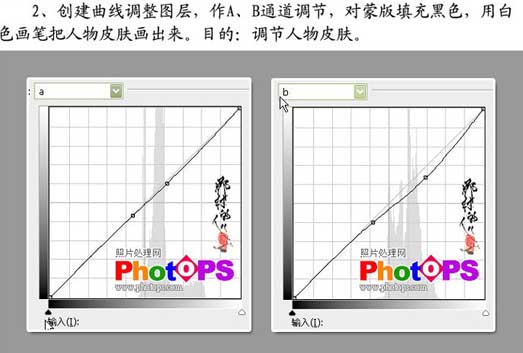

3、創建色階調整圖層,對明度通道進行調節,用黑色畫筆在蒙版處把人物皮膚擦出來。
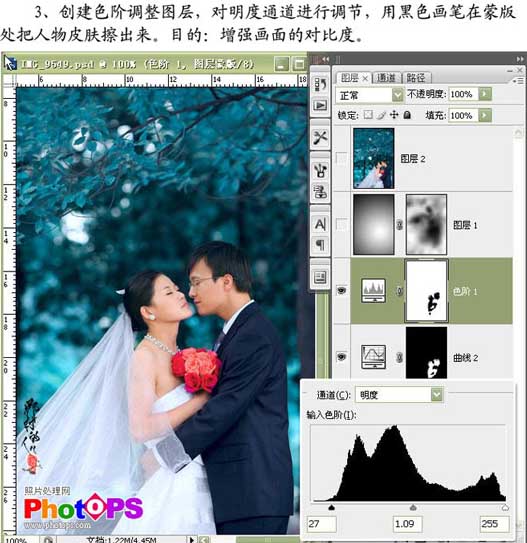
[page]
4、新建一個圖層,圖層混合模式改為“正片疊底”,選擇漸變工具做黑白徑向漸變,降低圖層的不透明度,加上圖層蒙版,用黑色畫筆擦出需要清晰的部位。
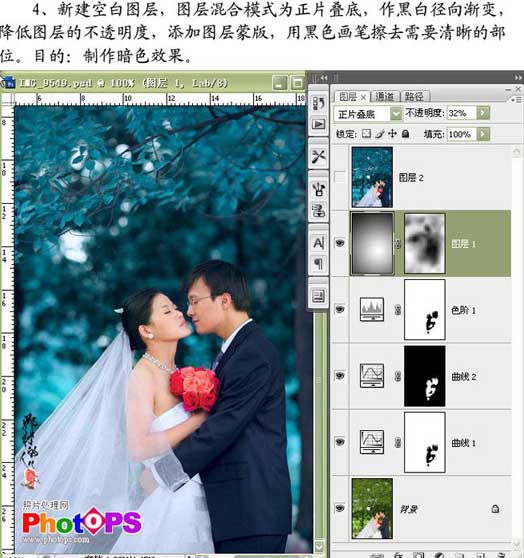
5、蓋印圖層,選擇菜單:圖像 > 模式 > RGB顏色,確定後再複製一層,對圖片進行銳化處理。
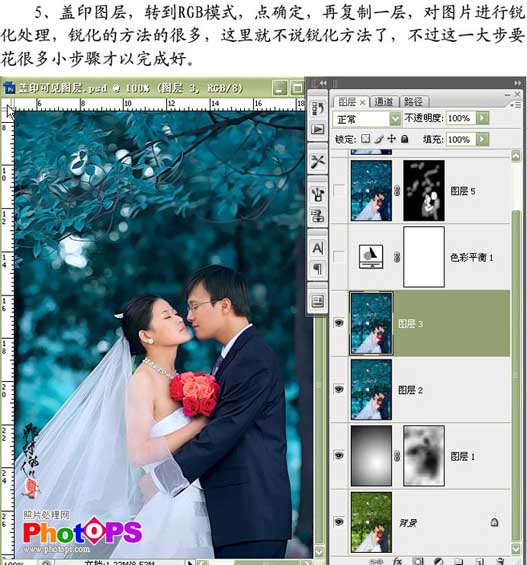
6、創建色彩平衡調整圖層,選擇陰影,分別調節各滑塊,平衡整張照片的顏色。
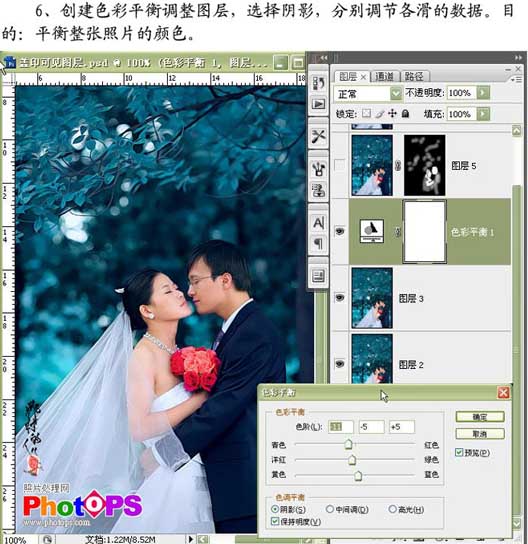
[page]
7、新建一個圖層蓋印圖層,把圖層混合模式改為“濾色”,降低圖層不透明度,按住Alt鍵加上圖層蒙版,用白色畫筆塗抹需要突出的地方。
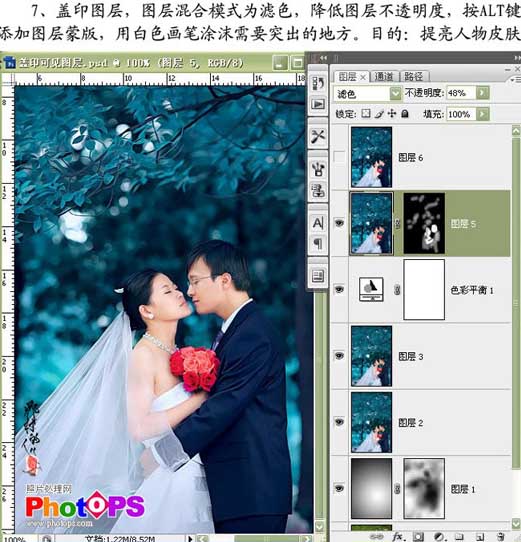
8、新建一個圖層蓋印圖層,選擇菜單:圖像 > 應用圖像,模式:實色混合,通道:紅通道,不透明度:3%。
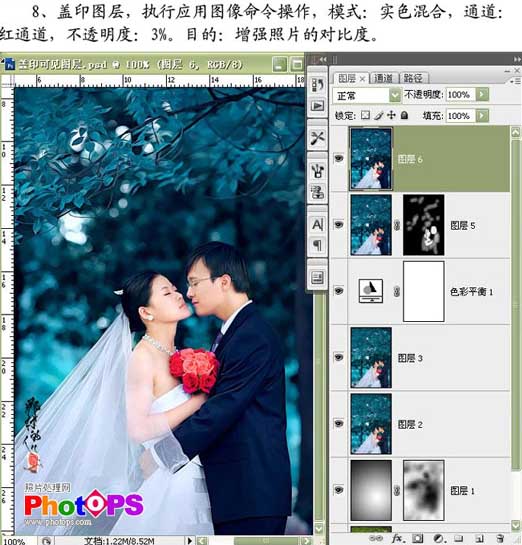
9、加上文字,完成最終效果。
